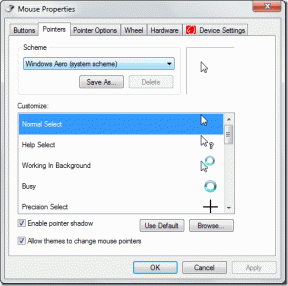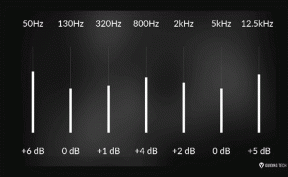כיצד ליצור ולהשתמש באווטרים ב- WhatsApp
Miscellanea / / April 04, 2023
פייסבוק כבר תומכת יצירת אווטרים בנייד. החברה הביאה את אותו הדבר גם לוואטסאפ. אפליקציית WhatsApp מאפשרת לך כעת ליצור אווטאר לשימוש כתמונת הפרופיל שלך או להכין חבילת מדבקות. זה די דומה לשימוש תזכירים בוואטסאפ.

WhatsApp מציע אפשרויות התאמה אישית עשירות ליצירת אווטאר שדומה למראה ולסגנון שלך. אם אתה משועמם מתמונת הפרופיל הרגילה שלך ב-WhatsApp, השתמש בשלבים הבאים כדי ליצור את האווטאר הדיגיטלי שלך ולשתף אותו עם חברים ובני משפחה.
בעוד שהאווטר של WhatsApp דומה מאוד לממוג'י ב-iOS, אתה יכול קודם ליצור מראה ואז להתאים אותו לפנים שלך בפועל. כאשר Memoji מציג את האנימציה החיה של הפנים שלך לפני שאתה מתחיל להתאים אותו.
עדכן את WhatsApp בטלפון שלך
WhatsApp החלה להפיץ את פונקציית האווטאר באזורים נבחרים. עליך לעדכן את האפליקציה לגרסה העדכנית ביותר כדי ליהנות מכל תכונות WhatsApp החדשות כמו אווטארים, קהילות, ו סקרים.
אם היכולת ליצור אווטארים עדיין לא מופיעה בחשבון ה-WhatsApp שלך, עליך להצטרף לתוכנית הבטא ולנסות בניית אפליקציות שלא פורסמו. החברה בודקת בדרך כלל תוספות חדשות עם בודקי בטא נבחרים לפני השקה רחבה לקהל הרחב. כך תוכל להצטרף לתוכנית בטא של WhatsApp באנדרואיד.
שלב 1: פתח את חנות Google Play בטלפון אנדרואיד שלך.
שלב 2: עבור אל תפריט המידע של אפליקציית WhatsApp.
שלב 3: הצטרף לתוכנית הבטא והמתן כמה דקות כדי לקבל את בניית הבטא בטלפון שלך.

משתמשי אייפון חייבים להוריד את אפליקציית TestFlight ו בקר בקישור הזה כדי להצטרף לתוכנית הבטא של WhatsApp.
הורד את TestFlight באייפון
צור אווטאר חדש בוואטסאפ
בצע את השלבים הבאים כדי ליצור אווטאר חדש עבור חשבון WhatsApp שלך. אנו נשתמש ב-WhatsApp לאנדרואיד בצילומי המסך למטה.
שלב 1: פתח את WhatsApp בטלפון האנדרואיד שלך.
שלב 2: הקש על תפריט שלוש הנקודות (קבב) בפינה השמאלית העליונה ופתח את ההגדרות.


שלב 3: בחר 'אווטאר'.

שלב 4: הקש על 'צור את הדמות שלך'.
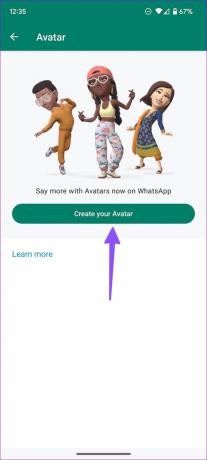
שלב 5: בחר גוון עור לאוואטר שלך ב-WhatsApp. יש למעלה מ-27 גוונים לבחירה. בוודאי תקלעו לגוון רלוונטי. בחר 'הבא'.
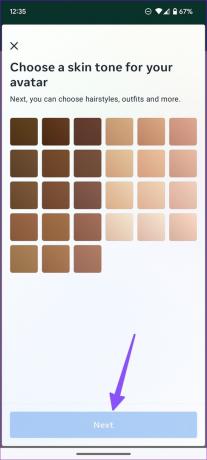
שלב 6: זה יפתח את תפריט עורך אווטאר. תחילה הגדר את התסרוקת שלך. אתה יכול גם לשנות את צבע השיער שלך מאותו תפריט. בואו נלבש בגד מסוגנן, נכון?
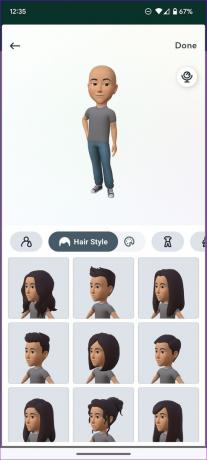
שלב 7: עבור לתפריט האאוטפיט ובחר סגנון לבוש. עבור אל תפריט הגוף ובחר מבנה גוף רלוונטי.
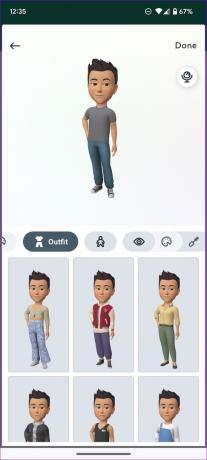
שלב 8: המשך לערוך את האווטאר שלך עם צורת עיניים ואיפור. אתה יכול לשנות גם את צבע העיניים שלך.

שלב 9: אתה יכול לצבוט גבות ולצבע.

שלב 10: בחר את צורת האף הרלוונטית, הוסף פירסינג לאף, שנה את הצורה והצבע של השפתיים והתאם אישית את מרווח הראש.
שלב 11: ניתן לשנות את סימוני הפנים וקווי הפנים להשלמת המראה המושלם.
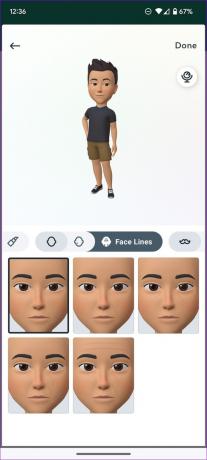
שלב 12: הוסף שיער פנים ותשנה את הצבע. אתה יכול למרוח פירסינג באוזן, מכשירי שמיעה ולהחליף גם משקפיים.

שלב 13: השלם את הדמות של WhatsApp שלך על ידי בחירת כיסוי ראש.
אינך צריך להסתכל במראה או לפתוח את אפליקציית מצלמת הטלפון כדי להציץ על הפנים או המבט שלך. פשוט הקש על סמל המצלמה לצד הדמות החיה שלך והוא יפתח את המצלמה הקדמית כדי לאפשר לך לבדוק את המראה הנוכחי שלך זה לצד זה.

שלב 14: לחץ על 'סיום' כדי לאשר את הדמות שלך.
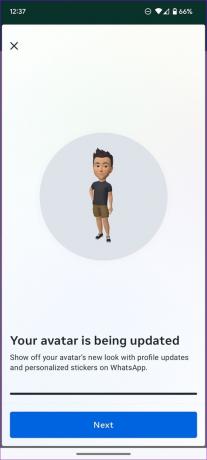
אתה יכול להראות את המראה החדש של האווטאר שלך עם עדכוני פרופיל ומדבקות מותאמות אישית ב-WhatsApp. הקש על הבא.
שלב 1: בחר 'צור תמונת פרופיל' מהתפריט הבא.
שלב 2: אתה יכול לבחור סגנון רלוונטי, להחיל צבע רקע ולהקיש על סימן הביקורת בחלק העליון.


השתמש במדבקות אווטר של WhatsApp
כאשר אתה יוצר אווטאר של WhatsApp, האפליקציה יוצרת אוטומטית חבילת מדבקות המבוססת על המראה והסגנון שלך. בואו נבדוק את זה בפעולה.
שלב 1: הפעל צ'אט אישי או קבוצה בוואטסאפ.
שלב 2: הקש על סמל האימוג'י בפינה השמאלית התחתונה.

שלב 3: בחר את סמל הדמות שלך. יש לך 36 מדבקות לבחירה.


שלח את מדבקות האווטאר שלך והוסף מגע מהנה לשיחות.
ערוך או מחק את אוואטר WhatsApp
אתה יכול גם לערוך את מראה הדמות שלך או להסיר אותו מחשבון WhatsApp שלך.
שלב 1: עבור אל תפריט ההגדרות של WhatsApp (עיין בשלבים למעלה).
שלב 2: בחר 'אווטאר'.
שלב 3: הקש על סמל העריכה כדי לפתוח את עורך הדמות או בחר 'מחק אווטאר' כדי להסיר אותו.

בכל פעם שאתה עורך את הדמות שלך, WhatsApp מעדכנת אוטומטית את חבילת המדבקות.
צור את אוואטר WhatsApp האופנתי שלך
וואטסאפ עובדת על תכונות חדשות לאוואטרים בעתיד, כמו היכולת עבורך ואנשי הקשר שלך ליצור מדבקות אווטאר מרובי תווים באמצעות האווטרים של זה. מסודר, לא? איך החוויה שלך עם אווטרים של WhatsApp? הצג את הדמות שלך בתגובות למטה.
עודכן לאחרונה ב-07 בדצמבר, 2022
המאמר לעיל עשוי להכיל קישורי שותפים שעוזרים לתמוך ב-Guiding Tech. עם זאת, זה לא משפיע על שלמות העריכה שלנו. התוכן נשאר חסר פניות ואותנטי.
נכתב על ידי
פרק שאה
פרת' עבד בעבר ב-EOTO.tech כשסיקר חדשות טכנולוגיות. כרגע הוא מתמחה ב-Guiding Tech וכותב על השוואת אפליקציות, הדרכות, טיפים וטריקים של תוכנה וצולל עמוק לתוך פלטפורמות iOS, Android, macOS ו-Windows.